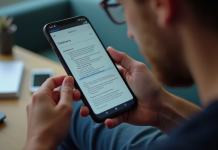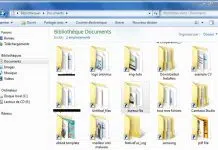37 % des erreurs dans les tableurs sont liées à des saisies manuelles non contrôlées. Le chiffre paraît anecdotique, il signe pourtant l’échec silencieux d’une fonctionnalité souvent laissée dans l’ombre : la validation des données par liste déroulante.
Plan de l'article
- Pourquoi les listes déroulantes transforment l’utilisation d’Excel au quotidien
- À quelles étapes faut-il prêter attention pour une création sans erreur ?
- Zoom sur les différentes méthodes pour intégrer une liste déroulante selon vos besoins
- Conseils pratiques pour exploiter tout le potentiel des listes déroulantes dans vos tableaux
Pourquoi les listes déroulantes transforment l’utilisation d’Excel au quotidien
La liste déroulante Excel n’a rien d’un gadget : elle change la donne dès lors que l’on veut fiabiliser la saisie de données. D’un simple clic sur une cellule, l’utilisateur découvre un menu d’options prédéfinies. Finies les erreurs de frappe, adieu aux variations d’intitulés qui minent les bases de données même les plus rigoureuses. Ce contrôle immédiat évite aussi les doublons et impose une logique claire, même dans un fichier modeste.
Trois forces se dégagent : fiabilité, rapidité, standardisation. L’automatisation allège la charge mentale, chaque action gagne en fluidité. Soudain, saisir des données répétitives devient moins fastidieux : la cohérence s’impose, et tous les collaborateurs travaillent sur la même base, avec les mêmes valeurs de référence.
Voici quelques bénéfices concrets relevés par les entreprises qui l’utilisent :
- Contrôle systématique de la qualité des informations saisies
- Réponses homogènes et exploitables sans retraitement
- Moins de temps perdu à relire ou corriger les incohérences
Ce dispositif prend tout son sens dans des contextes exigeants : gestion de stocks, suivi logistique, reporting des ressources humaines. La liste déroulante Excel devient alors un garde-fou, efficace et facile à mettre en place. Un clic, la liste s’affiche : la saisie se cadre, la fiabilité grimpe, la productivité suit.
À quelles étapes faut-il prêter attention pour une création sans erreur ?
Construire une liste déroulante sur Excel ne souffre aucun laisser-aller. Chaque paramètre compte pour garantir la fiabilité. Première étape : passez par l’onglet Données, sélectionnez la cellule voulue, puis cliquez sur Validation des données. Cette fenêtre devient le centre névralgique du paramétrage : ici, tout se joue. Choisissez « Liste » parmi les types de données, puis indiquez la source des valeurs. Si la plage est mal définie, le menu déroulant risque de ne pas s’afficher correctement.
La personnalisation ne s’arrête pas là. Ajoutez un message d’entrée : il oriente celui qui saisit, clarifie ce qu’on attend de lui. Préparez aussi une alerte d’erreur : en cas d’écart, l’utilisateur est averti, la saisie bloquée. Ce double filet de sécurité préserve la qualité.
Pour éviter toute mauvaise surprise, pensez à ces points-clés :
- Relisez attentivement la plage citée dans le champ source
- Testez la liste déroulante dans plusieurs cas de figure
- Précisez vos messages pour empêcher toute interprétation hasardeuse
La fenêtre de validation propose aussi des réglages complémentaires : choix d’autoriser ou non les cellules vides, possibilité de masquer la flèche du menu. Ces paramètres affinent le comportement de la liste déroulante créée et permettent de l’adapter à chaque usage, des plus simples aux plus poussés.
Zoom sur les différentes méthodes pour intégrer une liste déroulante selon vos besoins
La création de listes déroulantes dans Excel se module selon le contexte et la fréquence de mise à jour des données. Plusieurs méthodes s’offrent à vous, de la plus directe à la plus évolutive.
Le moyen le plus rapide : saisir les éléments de la liste directement dans le champ source de la validation des données, séparés par des points-virgules. En quelques secondes, la cellule affiche le menu, parfait pour des listes courtes ou rarement modifiées.
Pour davantage de souplesse, privilégiez une plage de cellules dédiée : placez vos valeurs dans une colonne du classeur, puis indiquez cette plage dans les paramètres de validation. Dès qu’un élément change dans la source, la liste déroulante se met à jour, ce qui est idéal pour des tableaux vivants.
Envie d’aller plus loin ? Donnez un nom à cette plage via l’onglet Formules. Utilisez ce nom dans la validation des données : chaque ajout dans la plage nommée s’intègre automatiquement à la liste. Cette technique séduit ceux qui veulent éviter les oublis lors des mises à jour.
Dernier niveau : intégrer la liste déroulante dans un tableau Excel structuré. Ainsi, chaque nouvelle ligne bénéficie des mêmes options sans manipulation supplémentaire. Et pour les utilisateurs avancés, il est possible de combiner plages nommées, formules dynamiques, ou même quelques macros pour gérer des listes conditionnelles, voire imbriquées, sans quitter Excel.
Conseils pratiques pour exploiter tout le potentiel des listes déroulantes dans vos tableaux
Maîtriser les listes déroulantes Excel, c’est accélérer la saisie et réduire les risques d’erreurs au quotidien. Chaque menu déroulant peut être adapté à la structure de vos tableaux : gestion de projet, inventaire, ressources humaines ou suivi client… Les possibilités sont multiples.
Certains réflexes facilitent l’usage et renforcent la fiabilité des données :
- Ajustez la largeur des cellules pour présenter des options lisibles d’un coup d’œil, sans troncature ni confusion.
- Rédigez des messages d’erreur précis dès la configuration de la validation des données. Un retour clair aide l’utilisateur à corriger immédiatement, sans tâtonner.
- Pour modifier ou effacer tout le contenu d’une liste déroulante, sélectionnez la plage concernée, puis dans « Données » > « Validation des données » > « Effacer tout ».
La formation Excel, accessible en modules certifiants ou via le CPF, offre des mises en pratique sur la création de listes déroulantes imbriquées, leur adaptation sur Google Sheets ou la gestion collaborative sous Microsoft Office. Ces compétences se transposent d’une suite logicielle à l’autre, chaque environnement conservant la même logique tout en proposant ses propres nuances.
Pensez à structurer vos plages sources en tableaux dynamiques : cela facilite l’ajout de nouvelles valeurs et assure la continuité lors des évolutions. Ceux qui anticipent misent sur cette méthode pour garantir la solidité de leurs fichiers, même plusieurs années après leur création.
Un tableur qui guide, contrôle et simplifie la saisie : voilà l’atout discret mais décisif de la liste déroulante. Et si demain, la fiabilité de vos données devenait le nouveau standard de votre quotidien professionnel ?